
hp
scanjet
2400, 3670,
3690, 3970
digitális síkágyas
lapolvasók
felhasználói
kézikönyv

hp scanjet 2400, 3670, 3690 és 3970
digitális síkágyas lapolvasók
felhasználói kézikönyv

szerzi jogi szabályozásra vonatkozó tudnivalók
Copyright Hewlett-Packard Company 2003
Minden jog fenntartva. A cég elzetes írásbeli engedélye nélkül a jelen dokumentum
nem reprodukálható, adaptálható vagy fordítható le, kivéve, ha a vonatkozó, szellemi
tulajdonjogokkal kapcsolatos törvények másként nem rendelkeznek.
A termék az Adobe cég PDF-technológiáját használja, amely az Amerikai Egyesült
Államokban a 4 558 302. számú szabadalommal védett Lempel-Ziv-Welch (LZW)
adattömörítés egyfajta megvalósítása.
kereskedelmi védjegyek
Az Adobe név és az Acrobat embléma az Adobe Systems Incorporated Amerikai
Egyesült Államokban, illetve más országokban/térségekben bejegyzett védjegye
vagy kereskedelmi védjegye.
Az Energy Star egy az Amerikai Egyesült Államokban bejegyzett védjegy, amelynek
tulajdonosa a United States Environmental Protection Agency, azaz az Amerikai Egyesült
Államok Környezetvédelmi Hivatala.
A Microsoft és a Windows elnevezés a Microsoft Corporation bejegyzett védjegye.
A dokumentációban említett többi terméknév a megfelel cégek kereskedelmi védjegye lehet.
dokumentumgarancia
A jelen dokumentumban foglalt információ elzetes figyelmeztetés nélkül változhat.
A Hewlett-Packard a jelen dokumentumban foglalt információkkal kapcsolatosan
semmiféle garanciát nem vállal. A HEWLETT-PACKARD KIFEJEZETTEN ELHÁRÍTJA
AZ ELADHATÓSÁGRA ÉS AZ EGY ADOTT CÉLRA VALÓ ALKALMASSÁGRA
VONATKOZÓ VÉLELMEZETT GARANCIÁT.
A Hewlett-Packard nem vállal felelsséget a jelen dokumentum alkalmazásával vagy
használatával állítólag összefügg közvetlen, közvetett, elre nem láthatóan bekövetkez
vagy valaminek a következményeként fellép semmilyen kárért.
A TWAIN Toolkit eszközkészletet garancia nélkül terjesztik. Az eszközkészlet fejleszti
és terjeszti kifejezetten elhárítanak minden vélelmezett, kinyilatkoztatott vagy törvénybl
következ garanciát, beleértve egyebek között az eladhatóságra, harmadik fél jogainak
meg nem sértésére és az egy adott célra való alkalmasságra vonatkozó vélelmezett
garanciát is. Sem a fejlesztk, sem a terjesztk nem vállalnak felelsséget a károkért,
legyenek azok közvetlen, közvetett, speciális, elre nem láthatóan bekövetkez vagy
valaminek a következményeként fellép, illetve sokszorosítás, módosítás, terjesztés vagy
a TWAIN Toolkit eszközkészlet egyéb jelleg használata következtében keletkez károk.
AZ AMERIKAI EGYESÜLT ÁLLAMOK ÁLLAMI CÉGEI FELHASZNÁLÓINAK FIGYELMÉBE:
KORLÁTOZOTT JOGÚ KERESKEDELMI SZÁMÍTÓGÉPPROGRAM: A kormányzati szervek
általi használat, sokszorosítás és nyilvánosságra hozatal a DFARS 52.227-7013 Rights
in Technical Data Clause (A mszaki adatokra vonatkozó záradék) (c) (1) (ii) alfejezetében
ismertetett korlátozások alá esik.
A termékkel beolvasott anyagot állami törvény vagy egyéb szabályozás, például
szerzi jogi törvény védheti. Az összes ilyen törvény és szabályozás betartásáért
kizárólag a felhasználó felel.
a termékben lév, különleges kezelést igényl anyag
Ez a HP termék olyan anyagokat tartalmaz, amelyek élettartamuk lejárta után különleges
kezelést igényelnek. Ezek a következk:
• higany a lapolvasó és a fólia- és filmadapter fénycsövében (< 5 mg)
• ólom a forrasztásokban
Az újrahasznosítással kapcsolatos információkat beszerezheti a www.hp.com/go/recycle
(angol nyelv) webhelyrl, a helyi hatóságoktól és az Electronics Industries Alliance
www.eiae.org címen elérhet (angol nyelv) webhelyérl.
A HP környezetvédelmi programjával kapcsolatosan lásd: környezetvédelmi program,
18. oldal. A termékre vonatkozó garanciális információkkal kapcsolatosan lásd:
a hewlett-packard korlátozott garanciavállalási nyilatkozata, 17. oldal.
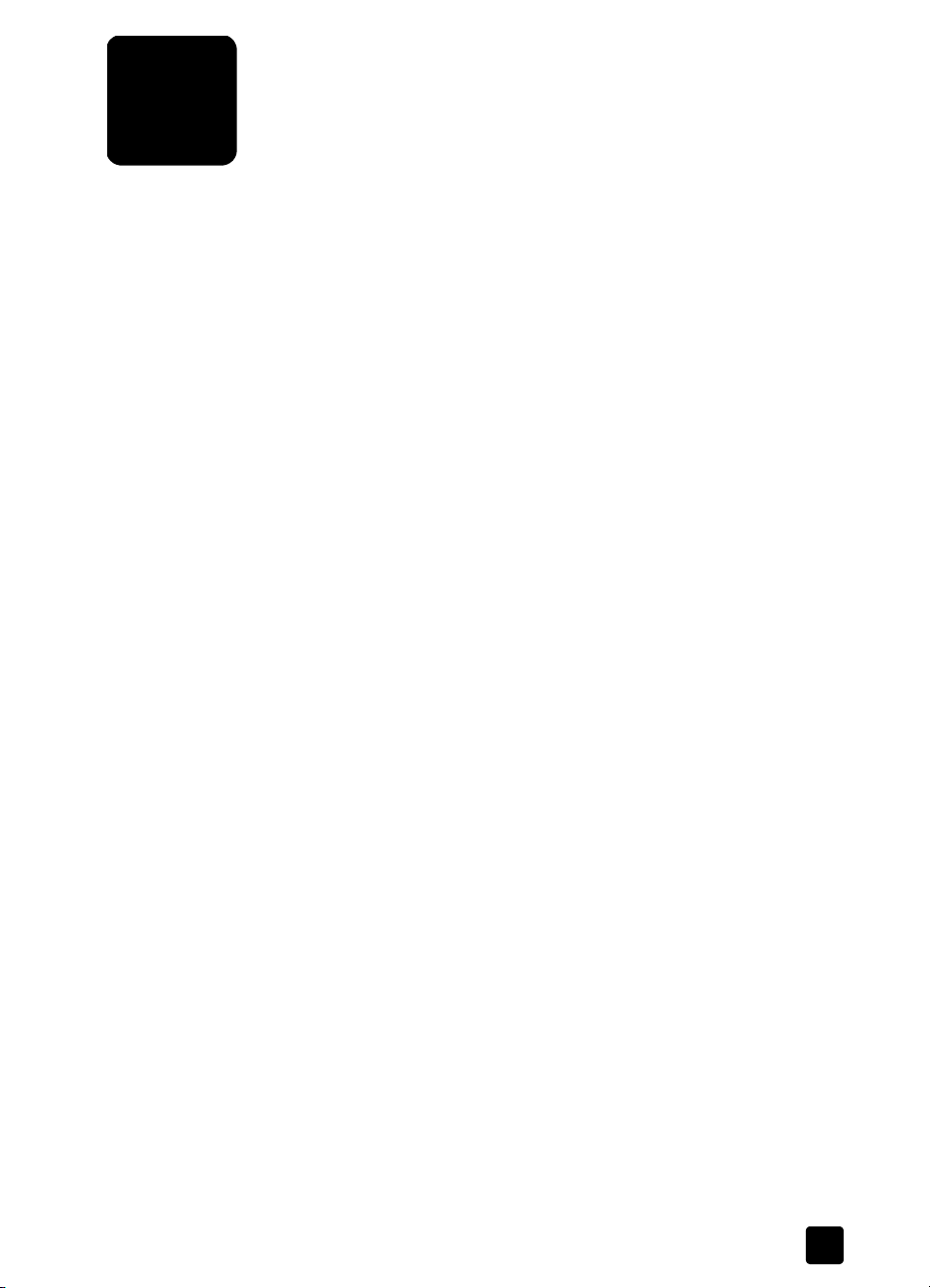
tartalomjegyzék
információforrások. . . . . . . . . . . . . . . . . . . . . . . . . . . . . . . . . 1
információforrások különféle témakörökben . . . . . . . . . . . . . . . 1
dokumentáció. . . . . . . . . . . . . . . . . . . . . . . . . . . . . . . . . . . . 2
a lapolvasó használata . . . . . . . . . . . . . . . . . . . . . . . . . . . . . 3
az ellap áttekintése . . . . . . . . . . . . . . . . . . . . . . . . . . . . . . . 3
a fólia- és filmadapter (FFA) áttekintése . . . . . . . . . . . . . . . . . . 3
a beolvasási folyamat áttekintése . . . . . . . . . . . . . . . . . . . . . . 4
nagy felbontású beolvasás . . . . . . . . . . . . . . . . . . . . . . . . . . . 4
képek és dokumentumok beolvasása . . . . . . . . . . . . . . . . . . . . 5
másolatok nyomtatása . . . . . . . . . . . . . . . . . . . . . . . . . . . . . . 6
beolvasott anyag elküldése barátoknak és a családnak
a HP Gyorsfeltöltés szolgáltatás segítségével. . . . . . . . . . . . . . . 6
fényképbemutató készítése és CD-re mentése . . . . . . . . . . . . . . 7
beállítások módosítása . . . . . . . . . . . . . . . . . . . . . . . . . . . . . 8
kép vagy dokumentum kijelölése. . . . . . . . . . . . . . . . . . . . . . . 9
karbantartás. . . . . . . . . . . . . . . . . . . . . . . . . . . . . . . . . . . . . 9
a lapolvasó telepítésével és beállításával kapcsolatos
problémák . . . . . . . . . . . . . . . . . . . . . . . . . . . . . . . . . . . . . 10
a lapolvasó inicializálásával kapcsolatos problémák . . . . . . . . 11
gyakran feltett kérdések . . . . . . . . . . . . . . . . . . . . . . . . . . . . 11
hibaelhárítás . . . . . . . . . . . . . . . . . . . . . . . . . . . . . . . . . . . 12
beolvasás a fólia- és filmadapter (FFA) segítségével. . . . . . . . 13
diák beolvasása . . . . . . . . . . . . . . . . . . . . . . . . . . . . . . . . . 13
negatív film beolvasása . . . . . . . . . . . . . . . . . . . . . . . . . . . . 15
garancia . . . . . . . . . . . . . . . . . . . . . . . . . . . . . . . . . . . . . . . 17
a hewlett-packard korlátozott garanciavállalási nyilatkozata . . . 17
egyéb jogi tudnivalók . . . . . . . . . . . . . . . . . . . . . . . . . . . . . 18
környezetvédelmi program. . . . . . . . . . . . . . . . . . . . . . . . . . 18
terméktámogatás. . . . . . . . . . . . . . . . . . . . . . . . . . . . . . . . . 20
kisegít lehetségek webhely . . . . . . . . . . . . . . . . . . . . . . . 20
hp scanjet webhely. . . . . . . . . . . . . . . . . . . . . . . . . . . . . . . 20
támogatási folyamat . . . . . . . . . . . . . . . . . . . . . . . . . . . . . . 20
garancia kiegészítése . . . . . . . . . . . . . . . . . . . . . . . . . . . . . 24
A melléklet – termékjellemzk . . . . . . . . . . . . . . . . . . . . . . . 25
lapolvasó jellemzi . . . . . . . . . . . . . . . . . . . . . . . . . . . . . . . 25
fólia- és filmadapter (FFA) jellemzi. . . . . . . . . . . . . . . . . . . . 26
a lapolvasó, valamint a fólia- és filmadapter környezeti
jellemzi . . . . . . . . . . . . . . . . . . . . . . . . . . . . . . . . . . . . . . 26
iii

információforrások
1
Ez a kézikönyv a HP Scanjet 2400-as, 3670-es, 3690-es és 3970-es lapolvasók
Microsoft Windows operációsrendszer-környezetben történ mködtetését
ismerteti.
A lapolvasó Apple Macintosh rendszerben történ mködtetésérl az alábbi
információforrások adnak tájékoztatást:
• Beállítási útmutató
• a lapolvasó telepítésével és beállításával kapcsolatos problémák (10. oldal)
• HP fotó- és képfeldolgozó szoftver súgója
információforrások különféle témakörökben
A lapolvasó, a fólia- és filmadapter (FFA) és a szoftver használatáról, valamint
a hibaelhárításról és egyéb témakörökrl az alábbi táblázatban felsorolt
helyeken kaphat tájékoztatást.
Téma Információforrás
Telepítés
Áttekintés a
lapolvasóról
A lapolvasó
használata
Hibaelhárítás
A szoftver
eltávolítása
• A Beállítási útmutató
• A HP fotó- és képfeldolgozó szoftver súgója: a HP Scanjet
lapolvasó súgójának a lapolvasó telepítésével foglalkozó
részében
• Ez a kézikönyv, lásd: az ellap áttekintése (3. oldal)
(valamint a HP Scanjet súgójában)
• A HP fotó- és képfeldolgozó szoftver súgója: a HP Scanjet
lapolvasó súgójának a termék bemutatásával foglalkozó
részében
• Ez a kézikönyv, lásd: a lapolvasó használata (3. oldal)
és beolvasás a fólia- és filmadapter (FFA) segítségével
(13. oldal)
• A HP fotó- és képfeldolgozó szoftver súgójában, lásd:
A szoftver használata
• Ez a kézikönyv, lásd: a lapolvasó telepítésével és
beállításával kapcsolatos problémák (10. oldal), a
lapolvasó inicializálásával kapcsolatos problémák
(11. oldal) és gyakran feltett kérdések (11. oldal)
• A HP fotó- és képfeldolgozó szoftver súgója: a HP Scanjet
lapolvasó súgójának hibaelhárítással foglalkozó részében
• A HP fotó- és képfeldolgozó szoftver súgójában, lásd:
Hibaelhárítás
• A HP fotó- és képfeldolgozó szoftver súgója: a HP Scanjet
lapolvasó súgójának hibaelhárítással foglalkozó
fejezetében a szoftver eltávolítására vonatkozó részben
1

Téma Információforrás
Karbantartás
és garancia
Termékregisztrálás,frissítések, hírlevelek
Terméktámogatás,
telefonszámok,
e-mail címek
dokumentáció
Az alábbi táblázat a lapolvasóhoz mellékelt dokumentációt ismerteti.
Dokumentáció Helye
Beállítási útmutató A lapolvasó dobozában található kihajtható lap, amely
Felhasználói
kézikönyv
• Ez a kézikönyv, lásd:
• Ez a kézikönyv, lásd:
• Ez a kézikönyv, lásd:
(valamint a HP Scanjet lapolvasó súgójában)
• www.scanjet.hp.com
• Ez a kézikönyv, lásd:
(valamint a HP Scanjet lapolvasó súgójában)
•www.hp.com/support
telepítési és beállítási utasításokat tartalmaz.
A felhasználói kézikönyv egy PDF-formátumú
dokumentum, amely a beolvasó szoftver Súgó
menüjébl vagy a HP fotó- és képfeldolgozó szoftvert
tartalmazó CD-lemezrl érhet el.
Elfordulhat, hogy nyomtatott kézikönyvet is kapott
a készülékhez.
karbantartás
garancia
garancia kiegészítése
terméktámogatás
(9. oldal)
(17. oldal)
(20. oldal)
információforrások
(24. oldal)
HP fotó- és
képfeldolgozó
szoftver súgója
A HP Scanjet 2400,
3670, 3690 és 3970
lapolvasó súgója
Kiegészít szoftverek
dokumentációja
felhasználói kézikönyv
Az elektronikus súgót, amely a szoftver és a lapolvasó
használatáról tartalmaz tudnivalókat, a következ
módokon tekintheti meg:
• A Start menübl válassza a
Minden program
mutasson a lapolvasó nevére vagy a
menüelemre, és kattintson a
képfeldolgozó szoftver súgója
• Indítsa el a HP Irányítót, válassza a ki a lapolvasót,
majd kattintson a
• A HP fotó- és képfeldolgozó szoftverben kattintson
a
menüre, majd válassza a
Súgó
képfeldolgozó szoftver súgója
Nyissa meg a HP fotó- és képfeldolgozó szoftver
súgóját (lásd fent), majd kattintson a HP Scanjet 2400,
3670, 3690 és 3970 lapolvasó súgója elemre.
(ez más néven a HP Scanjet lapolvasó súgója)
Lásd a lapolvasóhoz mellékelt egyéb szoftverek
dokumentációját.
, majd a
Súgó
Programok
Hewlett-Packard
HP fotó- és
parancsra.
parancsra.
parancsot.
vagy a
pontot,
Lapolvasók
HP fotó- és
2

a lapolvasó használata
2
Az alábbi témakör áttekintést nyújt a lapolvasó ellapjáról, illetve a fóliaés filmadapterrl, valamint különböz tudnivalókat közöl a lapolvasó
használatával és karbantartásával kapcsolatban.
az ellap áttekintése
Elem Leírás
EOLVASÁS
B
M
ÁSOLÁS
HP G
(Csak a HP Scanjet 3670,
3690 és 3970 típusú
lapolvasóknál.)
ÉNYKÉPALBUM-KÉSZÍTŐ
F
gomb (csak a HP Scanjet
3970 típusú lapolvasó
esetén)
gomb Beolvas egy képet vagy dokumentumot, amelyet
megtekinthet és módosíthat.
gomb Beolvassa a képet vagy lapot, majd
az alapértelmezett nyomtatóra küldi.
YORSFELTÖLTÉS
gomb
Beolvassa a képet, és lehetvé teszi, hogy
azt e-mailben elküldje, albumot hozzon létre
a HP Photo webhelyen, vagy kiváló minség
papírképeket rendeljen belle. (Nem érhet
el minden szolgáltatás minden országból/
térségbl.)
Beolvassa a képet vagy lapot a fényképalbumkészít programba, amellyel CD-lemezre
menthet fényképbemutatót állíthat össze,
háttérzenével és címekkel.
a fólia- és filmadapter (FFA) áttekintése
A fólia- és filmadapter segítségével diákat és negatívokat lehet
beolvastatni a HP lapolvasószoftverbe, amelyben megtekintheti
és módosíthatja a beolvasott képet.
Lapolvasó típusa
HP Scanjet 2400 lapolvasó Nincs
HP Scanjet 3670 lapolvasó Egy 35 milliméteres dia vagy egy filmnegatívról
HP Scanjet 3690 lapolvasó
HP Scanjet 3970 lapolvasó
3
Fólia- és filmadapter
két 35 milliméteres kép beolvasását teszi
lehetvé.

a beolvasási folyamat áttekintése
A beolvasást háromféle módon kezdeményezheti:
• az ellap gombjai segítségével;
• a HP Irányító programból; vagy
• más alkalmazásból.
Megjegyzés:
más dokumentumokat is beolvasni. Ha több dokumentumot olvas be
egyszerre, a beolvasott anyagokat egyszerre küldheti a megfelel helyre.
A Macintosh felhasználók a következ helyen tájékozódhatnak a beolvasás
folyamatáról:
beolvasás az ellap gombjai segítségével
A lapolvasó ellapjának gombjai a beolvasáskor gyakran használt funkciók,
például képek és dokumentumok beolvasásának gyors végrehajtására
szolgálnak. Az ellap gombjainak leírását ez a fejezet és a kézikönyv
következ fejezete tartalmazza.
beolvasás a HP Irányító segítségével
A HP fotó- és képfeldolgozó szoftver elindításához kattintson duplán az
asztalon található HP Irányító ikonra ( ). Megjelenik a HP Irányító ablak.
Ebben az ablakban képeket olvashat be, tekinthet meg vagy nyomtathat ki,
továbbá elérheti a súgót és más funkciókat is.
Ha a HP Irányító ikon nem látható az asztalon, kattintson a
válassza a
végül a
parancsra.
Lapolvasók
A HP lapolvasás szoftver megkérdezheti, hogy nem szeretne-e
információforrások
Programok
vagy a
menüelemet, ezután kattintson a
az 1. oldalon.
Minden program
a lapolvasó használata
Start
, majd a
Hewlett-Packard
HP fotó és kép irányítója
menüre,
pontot,
beolvasás más alkalmazások segítségével
Egy kép közvetlenül is bevihet egy alkalmazás nyitott fájljába, ha az
alkalmazás TWAIN-támogatással rendelkezik. Egy alkalmazás általában
akkor rendelkezik ilyen támogatással, ha található benne
Képbeolvasás,
Ha nem tudja biztosan, hogy az alkalmazás támogatja-e ezt a szolgáltatást,
és hogy melyik ez a parancs, tekintse meg az alkalmazás dokumentációját.
Új objektum importálása
nagy felbontású beolvasás
A képolvasás lényeges kérdése a használandó felbontás meghatározása. Biztos,
hogy a lehet legnagyobb felbontást célszer használni? Mindig a nyomtató
felbontásával egyez mérték felbontással érdemes beolvasni a képeket? Az e
kérdésekre adható válasz különböz tényezktl függ, beleértve a számítógép
tulajdonságait és a beolvasott képek felhasználási módját is.
Megjegyzés:
képek nagyítása esetén célszer (ha például egy bélyegméret képet, vagy
A4-es méretre nagyítandó 35 milliméteres negatívot vagy színes diát
szeretne beolvasni). Az optimális beolvasás érdekében a legtöbb esetben
a beolvasott kép felhasználási módjának megfelel felbontáshoz kell
igazítani a lapolvasási felbontást.
felhasználói kézikönyv
Nagy felbontás használata általában csak nagyon kis méret
Beolvasás
vagy hasonló nev parancs.
,
4

2. fejezet
A szükségesnél nagyobb felbontással végrehajtott beolvasás csak a fájlméretet
növeli, lassítja a nyomtatást, és egyes esetekben lehetetlenné teszi a kép
nyomtatását bizonyos nyomtatókon.
További tájékoztatáshoz nyissa meg a HP Irányítót, válassza ki a megfelel
lapolvasót az Eszköz választása listában, kattintson a Súgó parancsra, majd
a HP fotó- és képfeldolgozó szoftver súgójában válassza a HP scanjet
lapolvasó súgóját.
képek és dokumentumok beolvasása
Képek és dokumentumok beolvasásához használja a B
EOLVASÁS
gombot
().
Megjegyzés: A B
EOLVASÁS
gombot akkor is használhatja, ha a fólia-
és filmadapter segítségével szeretne beolvasni diákat vagy negatívokat.
További tudnivalókat a következ témakörben talál: beolvasás a fólia-
és filmadapter (FFA) segítségével a 13. oldalon.
1. Helyezze az eredeti képet a jelöléseknek megfelelen a lapolvasó
üveglapjára az üveglap felé fordítva, majd csukja le a készülék fedelét.
2. Nyomja meg a B
EOLVASÁS
gombot ( ).
3. A megjelen párbeszédpanelen válassza a következ beállítást:
– Kép, ha fényképet, grafikát, diaképet vagy negatív képet olvas be.
– Dokumentum, ha szöveget, szöveget és képet tartalmazó oldalt, vagy
bármely, késbb szerkeszteni kívánt szöveget olvas be. (További
tájékoztatáshoz a dokumentum vagy szöveg beolvasásáról lásd:
hogyan oldjam meg a dokumentum vagy szöveg beolvasásakor
felmerül problémákat? a 12. oldalon.)
4. Adja meg a beolvasás célhelyét.
5. Kattintson a Beolvasás gombra.
6. Ha megjelenik egy kérdés arra vonatkozóan, hogy mit szeretne
beolvasni, válassza az Eredeti az üveglapról beállítást, majd
kattintson a Beolvasás gombra.
7. A megjelen elnézeti képen jelölje ki a végs beolvasandó területet
(amely a szaggatott vonal által határolt terület lesz).
8. Szükség szerint módosítsa az elnézeti képet.
9. Kattintson az Elfogadás gombra.
10. Ekkor megjelenik egy párbeszédpanel azzal a kérdéssel, hogy kíván-e
másik képet beolvasni. Ha további képeket szeretne beolvasni, kattintson
az Igen gombra.
– Helyezze a másik képet az üvegre, majd csukja le a lapolvasó fedelét.
Az elnézeti ablakban kattintson az Új beolvasási mvelet gombra,
hajtsa végre a szükséges módosításokat, majd kattintson
az Elfogadás gombra.
VAGY
– Válasszon ki egy másik képet az elnézet ablakban, hajtsa végre
a szükséges módosításokat, majd kattintson az Elfogadás gombra.
5
hp scanjet 2400, 3670, 3690 és 3970 típusú digitális, síkágyas lapolvasó

11. Ha már minden képet beolvasott, a további beolvasásokra vonatkozó
kérdés megjelenésekor kattintson a Nem gombra.
A lapolvasó beolvassa a megadott beolvasandó területet, amely aztán
megjelenik 4. lépésben megadott célhelyen.
másolatok nyomtatása
a lapolvasó használata
Ha a beolvasott képrl másolatokat szeretne készíteni, használja a M
gombot ( ).
1. Helyezze az eredeti képet a jelöléseknek megfelelen a lapolvasó
üveglapjára az üveglap felé fordítva, majd csukja le a készülék fedelét.
ÁSOLÁS
2. Nyomja meg a lapolvasó M
Ekkor megjelenik egy üzenet a másolás állapotára vonatkozóan.
3. Ha növelni kívánja a másolatok számát, a nyomtatott példányt szeretné
világosítani vagy sötétíteni, esetleg a méretét módosítani, vagy ha meg
szeretné változtatni a nyomtatóbeállításokat, kattintson a Mégse gombra.
A beállítások módosítását ezt követen a HP másolás szoftverben
végezheti el.
A nyomtatást a HP Irányító HP másolás szoftverébl is végrehajthatja. További
tájékoztatást a HP fotó- és képfeldolgozó szoftver súgójában talál.
gombját ( ).
beolvasott anyag elküldése barátoknak és a családnak
a HP Gyorsfeltöltés szolgáltatás segítségével
A beolvasott elemek elküldéséhez használja a HP Scanjet 3670, 3690 vagy
3970 típusú lapolvasó HP G
elküldheti e-mailben anélkül, hogy külön több képet kellene mellékelnie, albumot
hozhat létre a HP Photo webhelyen, vagy kiváló minség papírképeket
rendelhet bellük. (Nem érhet el minden szolgáltatás minden országból/
térségbl.)
A HP Scanjet 2400 lapolvasó használata esetén a szoftver segítségével
használhatja a HP Gyorsfeltöltés szolgáltatást. További tájékoztatást
a HP fotó- és képfeldolgozó szoftver súgójában találhat.
Megjegyzés: Macintosh felhasználók a HP Gyorsfeltöltés gomb
használatáról a HP fotó- és képfeldolgozó szoftver súgójában
a megfelel HP Scanjet lapolvasóra vonatkozó részben kaphatnak
bvebb tájékoztatást.
A HP Gyorsfeltöltés szolgáltatás használatához internetkapcsolattal kell
rendelkeznie.
1. Helyezze az eredeti képet a jelöléseknek megfelelen a lapolvasó
üveglapjára az üveglap felé fordítva, majd csukja le a készülék fedelét.
2. Nyomja meg a HP G
3. Ha megjelenik egy kérdés arra vonatkozóan, hogy mit szeretne
beolvasni, válassza az Eredeti az üveglapról beállítást, majd
kattintson a Beolvasás gombra.
Megjelenik a beolvasott dokumentum elnézeti képe.
YORSFELTÖLTÉS
YORSFELTÖLTÉS
gombját ( ). A képeket
gombot ( ).
ÁSOLÁS
felhasználói kézikönyv
6

2. fejezet
4. Az elnézeti képen jelölje ki a végs beolvasandó területet (amely
a szaggatott vonal által határolt terület lesz).
5. Szükség szerint módosítsa az elnézeti képet. További tájékoztatást
a HP fotó- és képfeldolgozó szoftver súgójában találhat.
6. Kattintson az Elfogadás gombra.
7. Ekkor megjelenik egy párbeszédpanel azzal a kérdéssel, hogy kíván-e
másik képet beolvasni. Ha további képeket szeretne beolvasni, kattintson
az Igen gombra.
– Helyezze a másik képet az üvegre, majd csukja le a lapolvasó
fedelét. Az elnézeti ablakban kattintson az Új beolvasás gombra,
hajtsa végre a szükséges módosításokat, majd kattintson
az Elfogadás gombra.
VAGY
– Válasszon ki egy másik képet az elnézet ablakban, hajtsa végre
a szükséges módosításokat, majd kattintson az Elfogadás gombra.
8. A beolvasott kép megosztásához kövesse a képernyn megjelen
utasításokat.
Megjegyzés: A HP G
YORSFELTÖLTÉS
gombot akkor is használhatja,
ha a fólia- és filmadapter segítségével szeretne beolvasni diákat
vagy negatívokat. További tudnivalókat a következ témakörben talál:
beolvasás a fólia- és filmadapter (FFA) segítségével a 13. oldalon.
fényképbemutató készítése és CD-re mentése
Képfeliratokkal ellátott zenés fényképbemutatók készítéséhez használja
a HP Scanjet 3970 lapolvasó ellapján található F
gombot ( ). A bemutatót ezután TV-készüléken is megtekintheti kompatibilis
DVD-lejátszó vagy VCD-lejátszó segítségével. A CD-rl utánnyomatokat is
készíthet fényképeirl. (A Fényképalbum-készít használatához Intel Pentium II
vagy korszerbb processzorral, 700 MB szabad lemezterülettel, CD-íróval és
írható CD-lemezekkel kell rendelkeznie.)
A HP Scanjet 2400, 3670 vagy 3690 típusú lapolvasó használata esetén
a szoftver segítségével hozhat létre fényképalbum-lemezt. További tájékoztatást
a HP fotó- és képfeldolgozó szoftver súgójában talál.
1. Helyezze az eredeti képet a jelöléseknek megfelelen a lapolvasó
üveglapjára az üveglap felé fordítva, majd csukja le a készülék fedelét.
2. Nyomja meg a lapolvasó F
ÉNYKÉPALBUM-KÉSZÍTŐ
3. Ha megjelenik egy kérdés arra vonatkozóan, hogy mit szeretne
beolvasni, válassza az Eredeti az üveglapról beállítást, majd
kattintson a Beolvasás gombra.
Megjelenik a beolvasott dokumentum elnézeti képe.
4. Az elnézeti képen jelölje ki a végs beolvasandó területet (amely
a szaggatott vonal által határolt terület lesz).
5. Szükség szerint módosítsa az elnézeti képet.
6. Kattintson az Elfogadás gombra.
ÉNYKÉPALBUM-KÉSZÍTŐ
gombját ( ).
7
hp scanjet 2400, 3670, 3690 és 3970 típusú digitális, síkágyas lapolvasó

7. Ekkor megjelenik egy párbeszédpanel azzal a kérdéssel, hogy kíván-e
másik képet beolvasni. Ha további képeket szeretne beolvasni, kattintson
az Igen gombra.
– Helyezze a másik képet az üvegre, majd csukja le a lapolvasó
fedelét. Az elnézeti ablakban kattintson az Új beolvasás gombra,
hajtsa végre a szükséges módosításokat, majd kattintson
az Elfogadás gombra.
VAGY
– Válasszon ki egy másik képet az elnézet ablakban, hajtsa végre
a szükséges módosításokat, majd kattintson az Elfogadás gombra.
8. Kövesse a képernyn megjelen utasításokat.
Megjegyzés: A F
ha a fólia- és filmadapter segítségével szeretne beolvasni diákat
vagy negatívokat. További tudnivalókat a következ témakörben talál:
beolvasás a fólia- és filmadapter (FFA) segítségével a 13. oldalon.
beállítások módosítása
A HP Scanjet lapolvasó néhány jellemzje testreszabható, beleértve az ellap
gombjainak beállítását, az elnézeti képet és más beállításokat. A HP Scanjet
3970 típusú lapolvasó esetén beállíthatja, hogy a beolvasás azonnal történjen,
vagy a bemelegítési ciklus befejeztével.
beállítások módosítása a HP Irányítóból
A lapolvasó gombjai vagy a HP Irányító használata esetén a lapolvasó
a beolvasandó anyag típusának (például fényképnek) megfelel optimális
beállításokkal mködik. A HP Irányító program Beállítások menüjében
minden beolvasási beállítást módosíthat, ide értve a gombbeállításokat,
valamint a beolvasási és egyéb beállításokat is. A beállítások módosításához
indítsa el a HP Irányítót, majd kattintson a Beállítások menüre.
ÉNYKÉPALBUM-KÉSZÍTŐ
a lapolvasó használata
gombot akkor is használhatja,
elnézeti kép ki- vagy bekapcsolása
Beállíthatja, hogy az elnézeti kép megjelenjen vagy ne jelenjen meg.
További tájékoztatást a HP fotó- és képfeldolgozó szoftver súgójában talál.
felhasználói kézikönyv
8

2. fejezet
kép vagy dokumentum kijelölése
Ha a szoftver az eredeti dokumentum típusának megadását kéri, két lehetség
közül választhat: a típus lehet kép vagy dokumentum. A megadott érték alapján
a lapolvasó optimalizálja a beállításokat. Az alábbi útmutatás segítségével
eldöntheti, hogy melyik típust célszer használnia.
Az eredeti anyag tartalma Választandó
eredeti típus
Fény ké p, gra fika, dia, ne ga tív fi lm va gy t árgy (p éld áu l ke rete zett
fénykép, malkotás vagy anyag).
Megjegyzés:
helyezését. Ezek a készülék sérülését okozhatják. Mieltt
egy tárgyat a lapolvasó üvegére helyezne gyzdjön meg
arról, hogy az esetleges ragasztás már megszáradt,
valamint a tárgyon nincsen hibajavító folyadék vagy egyéb
olyan anyag, amely az üvegre kerülhet.
Szöveg, szöveg és grafika vagy bármely olyan szöveg, amelyet
késbb szerkeszteni kíván.
Az eredeti típus módosításával kapcsolatban lásd:
a8.oldalon.
karbantartás
A lapolvasó alkalmankénti megtisztításával biztosíthatja a lapolvasó optimális
mködését. A szükséges karbantartások gyakorisága számos tényeztl függ,
beleértve az igénybevételt és a környezetet. Szükség szerint végezzen rutinszer
tisztítást.
A rutinszer tisztítás során tisztítsa meg a lapolvasó üvegét, valamint a fólia- és
filmadaptert.
a lapolvasó üveglapjának tisztítása
Húzza ki a lapolvasó tápkábelét.
1.
Nyissa fel a lapolvasó fedelét.
2.
Permetezzen kis mennyiség tisztítófolyadékot egy puha, szöszmentes
3.
ruhára, és tisztítsa meg az üveglapot.
Figyelem!
Oldószerek, aceton, benzin és szén-tetraklorid használata esetén
károsodhat a készülék üveglapja. Izopropil-alkoholt se használjon,
mert az csíkokat hagyhat az üvegen.
A tisztítószert ne permetezze közvetlenül az üveglapra. Ha túl sok
tisztítófolyadékot használ, a folyadék kifolyhat a lapolvasó szélére
és károsíthatja a lapolvasót.
Száraz, puha, szöszmentes ruha segítségével szárítsa meg a lapolvasó
4.
üveglapját.
Miután elkészült, csatlakoztassa újból a lapolvasó tápkábelét.
5.
Kerülje az éles perem tárgyak lapolvasóba
beállítások módosítása
Kizárólag üvegtisztító folyadékot használjon.
Kép
Dokumentum
9
hp scanjet 2400, 3670, 3690 és 3970 típusú digitális, síkágyas lapolvasó

a lapolvasó használata
Az üveglap aljának megtiszításával kapcsolatos útmutatáshoz keresse fel
a www.hp.com/support webhelyet, válassza ki országát/térségét, nyissa
meg a lapolvasójához tartozó támogatási oldalt, majd kattintson az üveg
aljának tisztításával kapcsolatos hivatkozásra.
a fólia- és filmadapter tisztítása
A HP Scanjet 3670, 3690 vagy 3970 típusú lapolvasók esetén a fóliaés filmadaptert száraz, puha, szöszmentes ruhával tisztítsa. Szükség esetén
fújjon egy kis üvegtisztítót a rongyra, majd törölje át a fólia- és filmadaptert.
a lapolvasó telepítésével és beállításával kapcsolatos problémák
ellenrizze a számítógépet
• Ellenrizze, hogy a számítógép teljesíti-e a lapolvasó dobozán feltüntetett
minimális rendszerkövetelményeket.
• Ha nincs elég hely a merevlemezen, távolítsa el a szükségtelen fájlokat,
vagy telepítse másik merevlemez-meghajtóra a szoftvert.
használjon érvényes mappát
Ha a Microsoft Windows rendszert futtató számítógépeken telepítés közben
„Érvénytelen célmappa” vagy „Érvénytelen programmappa” vagy ehhez
hasonló tartalmú üzenet jelenik meg, lehet, hogy nincs olvasási/írási
jogosultsága az adott mappához.
ellenrizze a kábeleket
Kábeltípus Megoldás
Tápkábel
USB-kábel
Megjegyzés: Macintosh számítógépeken az Apple rendszerleíró
segítségével ellenrizze, hogy a lapolvasó megfelelen van-e
a számítógéphez csatlakoztatva.
• Ellenrizze, hogy a lapolvasó tápkábele biztonságosan van-e
• Ha a tápkábel túláramvédhöz csatlakozik, ellenrizze,
• Húzza ki a lapolvasó tápkábelét, majd kapcsolja ki
• Ellenrizze, hogy a lapolvasóval kapott USB-kábellel
• Ellenrizze, hogy az USB-kábel megfelelen csatlakozik-e
További tudnivalókért az USB-kapcsolat hibaelhárításával
kapcsolatosan keresse fel a www.hp.com/support webhelyet,
válassza ki országát/térségét majd a keresés szolgáltatással
keresse meg az USB-hibaelhárítási témaköröket.
csatlakoztatva a fali aljzatba vagy a túláramvéd készülékbe.
hogy a túláramvéd csatlakoztatva van-e egy fali aljzathoz,
és be van-e kapcsolva.
a számítógépet. 30 másodperc múlva csatlakoztassa
újból a lapolvasó tápkábelét, majd kapcsolja be újra
a számítógépet, ebben a sorrendben.
van-e összekötve a lapolvasó és a számítógép. Elfordulhat,
hogy más USB-kábelek nem kompatibilisek a lapolvasóval.
a lapolvasóhoz és a számítógéphez.
felhasználói kézikönyv
10

2. fejezet
a lapolvasó inicializálásával kapcsolatos problémák
a lapolvasó alaphelyzetbe állítása
Ha „A lapolvasó inicializálása sikertelen”, „A lapolvasó nem található” vagy
hasonló üzenetet kap:
Zárja be a hibaüzenet párbeszédpanelét és azt az alkalmazást, amely
1.
nyitva volt a hibaüzenet érkezésekor.
Húzza ki a lapolvasóból az USB-kábelt, majd csatlakoztassa ismét.
2.
(Hajtson végre egy lapolvasási mveletet a mködés ellenrzése céljából.
Ha a készülék továbbra sem mködik, folytassa a következ lépéssel.)
Állítsa le a számítógépet és kapcsolja ki.
3.
Szüntesse meg a lapolvasó tápellátását.
4.
Húzza ki a lapolvasóból és a számítógépbl az USB-kábelt.
5.
Csatlakoztassa újra a tápkábelt.
6.
Ellenrizze, hogy nincs-e látható sérülés az USB-kábelen.
7.
Csatlakoztassa ismét az USB-kábelt közvetlenül a lapolvasóhoz.
8.
Távolítsa el az USB-elosztót, ha van ilyen.
Ha lehet, próbálja meg egy másik USB-porton keresztül csatlakoztatni
9.
az USB-kábelt a számítógéphez. A kábel csatlakozójának teljes mértékben
illeszkednie kell a számítógép USB-portjába.
Megjegyzés:
60 másodpercig ki legyen kapcsolva az újbóli bekapcsolás eltt.
Indítsa újra a számítógépet.
10.
Fontos, hogy a lapolvasó és a számítógép legalább
a javítás segédprogram futtatása
Ha a lapolvasó inicializálása még most is sikertelen, futtassa a Javítás
segédprogramot (csak Windows operációs rendszer esetén). További
tájékoztatáshoz nyissa meg a HP Irányítót, válassza ki a megfelel lapolvasót
az
Eszköz választása
és képfeldolgozó szoftver súgójában nyissa meg a
fejezetet, majd a
mködik megfelelen
listá n, maj d kat tint son a
hibaelhárítási
cím témakört.
témaköröknél tekintse meg
Súgó
gyakran feltett kérdések
hogyan teszteljem a lapolvasóhardvert, ha hibára gyanakszom?
Húzza ki a lapolvasóból a tápkábelt és az USB-kábelt.
1.
Ne húzza ki a lapolvasó tápkábelét a fali csatlakozóaljzatból.
2.
11
Nyomja meg egyszerre a B
3.
gombot a készüléken, miközben újracsatlakoztatja a tápkábelt a
lapolvasóhoz.
Megfelel mködés esetén ilyenkor a szán elre-hátra mozog és a lámpa
bekapcsol.
Az ellenrzés befejezéséhez húzza ki ismét a tápkábelt a lapolvasóból.
4.
Ha a lapolvasó lámpája nem gyullad ki, vagy a szán nem mozdul meg, akkor
hibás a lapolvasó. Lásd:
hp scanjet 2400, 3670, 3690 és 3970 típusú digitális, síkágyas lapolvasó
EOLVASÁS
terméktámogatás
() és a M
a 20. oldalon.
parancs ra. Ezu tán a HP fotó-
hp scanjet lapolvasó súgója
a lapolvasó nem
ÁSOLÁS
( )

a lapolvasó használata
hogyan kapcsoljam ki a lámpát?
A lapolvasó lámpája normális esetben automatikusan kikapcsolódik,
ha egy adott ideig (körülbelül 14 percig) használaton kívül van.
Ha a lámpa nem kapcsolódik ki automatikusan, tegye a következt:
1. A HP Irányító Beállítások menüjében kattintson a Beolvasási
beállítások parancsra.
2. A lámpa automatikus kikapcsolásához 14 perc inaktív mködés után
a Minség vagy sebesség lapon törölje a Lámpa várakozási idejének
meghosszabbítása beállítást. A beállítás bejelölése esetén a lámpa
1 órás inaktív mködés után kapcsol ki.
Ha a lámpával kapcsolatos problémák nem sznnek meg, tekintse meg
a következ részt: terméktámogatás a 20. oldalon.
hogyan kapcsoljam ki a lapolvasót?
Normál esetben nem kell kikapcsolni a lapolvasót, mert egy inaktív periódus
után (kb. 14 perc), a készülék energiatakarékos üzemmódba kapcsol.
A lapolvasó teljes kikapcsolásához szüntesse meg a lapolvasó tápellátását
(a fali aljzatnál vagy a túláramvéd készüléknél).
hogyan oldjam meg a dokumentum vagy szöveg beolvasásakor felmerül
problémákat?
A lapolvasó a beolvasott lapon található szöveget optikai karakterfelismeréssel
(OCR) számítógépen szerkeszthet szöveggé alakítja.
• Ha be tudja olvasni a szöveget, de nem tudja szerkeszteni, a beolvasási
folyamat során válassza az alábbi beállításokat:
– Mit olvas be?: Válassza a Dokumentum beállítást.
– Szerkeszthet szövegként?: Kattintson az Igen gombra.
• Elfordulhat, hogy a beolvasott szöveg nem pontosan úgy jelenik meg
a számítógépen, ahogy a beolvasott oldalon. Például bizonyos karakterek
hiányozhatnak vagy nem megfelelek. A szöveg szerkesztésekor
ellenrizze, és szükség esetén javítsa a beolvasott szöveget.
• A beolvasási beállítások módosításához a HP Irányítóban kattintson
a Beállítások menüre, majd a Dokumentumbeolvasási beállítások
parancsra.
Megjegyzés: A lapolvasószoftver telepítésekor az optikai karakterfelismer
programot a telepít automatikusan telepíti.
hibaelhárítás
A lapolvasóval kapcsolatos egyéb problémák megoldásához nyissa meg
a HP Irányítót, majd válassza a Súgó menüt. Ezután a HP fotó- és képfeldolgozó
szoftver súgójában nyissa meg a hp scanjet lapolvasó súgója fejezetet, majd
tekintse meg a hibaelhárítási témakört.
A lapolvasószoftverrel kapcsolatos problémák megoldásához lásd a HP fotóés képfeldolgozó szoftver súgóját.
felhasználói kézikönyv
12

beolvasás a fólia- és filmadapter (FFA)
3
segítségével
A HP Scanjet 3670, 3690 és 3970 típus esetén a fólia- és filmadapter (FFA)
lehetvé teszi 35 milliméteres dia vagy negatív film beolvasását.
Megjegyzés: Nagy méret, átlátszó adathordozón lév anyagok, például
írásvetíthöz használt fóliák beolvasásához helyezze a beolvasandó
anyagot a lapolvasó üvegére, helyezzen rá egy fehér papírt, majd végezze
el a beolvasást a szokásos módon.
diák beolvasása
A 35 mm-es diák beolvasáshoz használja a beépített fólia- és filmadapter
diatartóját.
1. Nyissa fel a lapolvasó fedelét.
2. A diatartóból távolítsa el a negatívtartót, ha még benne lenne.
13
a negatívtartó eltávolítása
3. Helyezzen egy diát a diatartóba. A diát fels részével fölfelé úgy helyezze
be, hogy az elüls oldalát lássa.
a dia behelyezése
4. Csukja le a lapolvasó fedelét.
Megjegyzés: Addig ne kattintson a B
helyezte a diákat és le nem zárta a fedelet.
5. Nyomja meg a B
A megjelen párbeszédpanelen meg kell adnia, hogy milyen típusú képet
szeretne beolvasni.
EOLVASÁS
gombot ( ).
EOLVASÁS
gombra, amíg el nem

beolvasás a fólia- és filmadapter (FFA) segítségével
6. Válassza a Kép elemet.
7. Kattintson a Beolvasás gombra.
8. Válassza a Dia beolvasása a fólia- és filmadapterbl (FFA) lehetséget.
9. Kattintson a Beolvasás gombra.
A lapolvasó elször elnézeti képet olvas be, amit meg is jelenít.
10. A diaképen jelölje ki a végs beolvasandó területet. Kattintson a szegélyre
és az egérrel húzza át úgy, hogy az a kívánt területet jelezze.
Végs beolvasandó
a végs beolvasandó terület kijelölése
11. Végezze el az egyéb szükséges módosításokat az elnézeti képen.
Ha a kép módosítását befejezte, kattintson az Elfogadás gombra.
12. Megjelenik egy párbeszédpanel, amelyen megadhatja, hogy vannak-e
további beolvasandó felvételek. Ha további diákat szeretne beolvasni:
a. Kattintosn az Igen gombra.
b. Helyezzen új diát a fólia- és filmadapterbe, majd csukja le
a lapolvasó fedelét.
c. Az elnézeti ablakban kattintson az Új beolvasás gombra, hajtsa
végre a szükséges módosításokat, majd kattintson
az Elfogadás gombra.
13. Ha már minden képet beolvasott, a további beolvasásokra vonatkozó
kérdés megjelenésekor kattintson a Nem gombra.
A képek megjelennek a HP fotó- és képfeldolgozó szoftver képtárában,
vagy más megadott helyen.
14. Miután elkészült, távolítsa el a diát. Helyezze vissza a negatívtartót
a lapolvasó fedelére.
Megjegyzés: A diát más módszerrel is beolvashatja. Például használhatja
a HP Irányító Kép beolvasása parancsát is. Vagy ha el kíván küldeni egy
képet a HP Gyorsfeltöltés program segítségével, vagy albumot szeretne
készíteni a Fényképalbum-készít programmal, használhatja a lapolvasó
megfelel gombjait, ha azok megtalálhatók rajta.
felhasználói kézikönyv
14
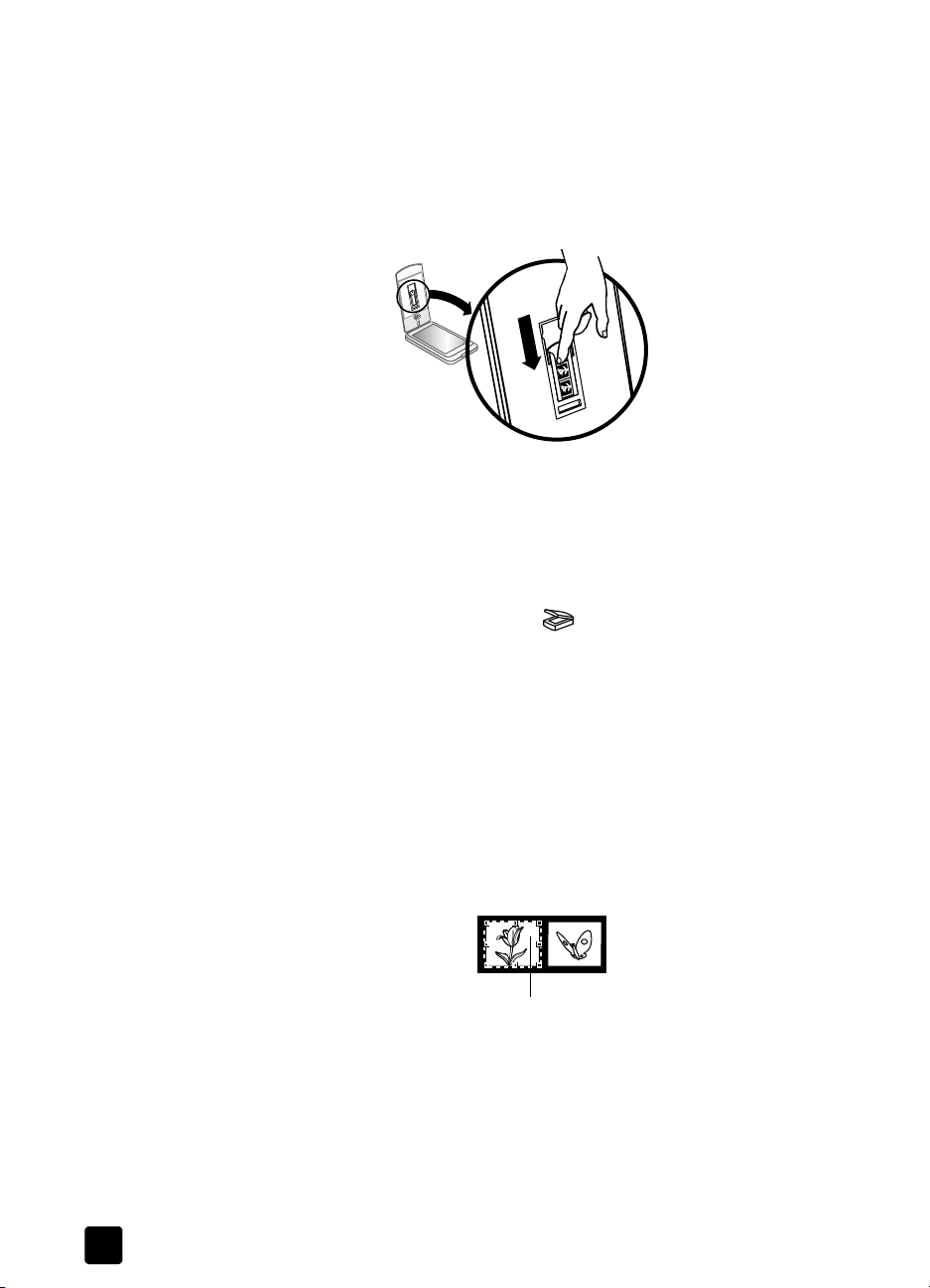
3. fejezet
negatív film beolvasása
A 35 mm-es negatívok beolvasáshoz használja a beépített fólia- és filmadapter
negatívtartóját.
Nyissa fel a lapolvasó fedelét.
1.
Helyezze a negatív filmet a negatívtartóba úgy, hogy a fényes
2.
felületét lássa.
Megjegyzés:
a szélüknél fogja meg.
Csukja le a lapolvasó fedelét.
3.
Megjegyzés:
helyezte a negatívokat és le nem zárta a fedelet.
Nyomja meg a B
4.
A megjelen párbeszédpanelen meg kell adnia, hogy milyen típusú képet
szeretne beolvasni.
Válassza a
5.
Kattintson a
6.
Válassza a
7.
lehetséget.
Kattintson a
8.
A lapolvasó elször beolvassa az elnézeti képet, majd megjeleníti azt.
Jelölje ki a végs beolvasandó területet. Kattintson a szegélyre
9.
és az egérrel húzza át úgy, hogy az a kívánt területet jelezze.
Kép
Beolvasás
Negatív beolvasása a fólia- és filmadapterbl (FFA)
Beolvasás
a negatívok behelyezése
A negatívok könnyen megsérülhetnek, ezért azokat csak
Addig ne kattintson a B
EOLVASÁS
gombot ( ).
EOLVASÁS
gombra, amíg be nem
elemet.
gombra.
gombra.
15
Végs beolvasandó
a végs beolvasandó terület kijelölése
Végezze el az egyéb szükséges módosításokat az elnézeti képen.
10.
Ha a kép módosítását befejezte, kattintson az
hp scanjet 2400, 3670, 3690 és 3970 típusú digitális, síkágyas lapolvasó
Elfogadás
gombra.

beolvasás a fólia- és filmadapter (FFA) segítségével
11. Megjelenik egy párbeszédpanel, melyen megadhatja, hogy vannak-e
további beolvasandó felvételek. Ha több negatívot is szeretne beolvasni,
kattintson az Igen gombra, majd hajtsa végre a következ lépések egyikét:
– Az elnézet ablakban válasszon egy másik kockát a negatívról,
hajtsa végre a szükséges módosításokat, majd kattintson
az Elfogadás gombra.
VAGY
– Másik kockák beolvasásához a negatívról, távolítsa el a filmet
a tartóból, majd állítsa be úgy, hogy a beolvasni kívánt kockák
legyenek a fólia- és filmadapter (FFA) fénye eltt. Ne feledje,
hogy a negatív fényes felének kell kifelé lennie. Csukja le a fedelet.
Ezután kattintson az Új beolvasás gombra, hajtsa végre a szükséges
módosításokat, majd kattintson az Elfogadás gombra.
VAGY
– Helyezzen új negatív filmet a fólia- és filmadapterbe, majd csukja
le a lapolvasó fedelét. Az elnézeti ablakban kattintson az Új
beolvasás gombra, hajtsa végre a szükséges módosításokat,
majd kattintson az Elfogadás gombra.
12. Ha már minden képet beolvasott, a további beolvasásokra vonatkozó
kérdés megjelenésekor kattintson a Nem gombra.
A képek megjelennek a HP fotó- és képfeldolgozó szoftver képtárában,
vagy más megadott helyen.
13. Miután elkészült, távolítsa el a negatívot. Helyezze vissza a negatívtartót
a lapolvasó fedelére.
Megjegyzés: A negatívot más módszerrel is beolvashatja. Például
használhatja a HP Irányító Kép beolvasása parancsát is. Vagy ha
el kíván küldeni egy képet a HP Gyorsfeltöltés program segítségével,
vagy albumot szeretne készíteni a Fényképalbum-készít programmal,
használhatja a lapolvasó megfelel gombjait, ha azok megtalálhatók rajta.
felhasználói kézikönyv
16

garancia
4
Ez a témakör a garanciával, a jogi szabályozással és a környezetvédelmi
programmal kapcsolatos tudnivalókat ismerteti.
a hewlett-packard korlátozott garanciavállalási nyilatkozata
HP-termékek A korlátozott garancia idtartama
HP Scanjet 2400 lapolvasó
HP Scanjet 3670 lapolvasó
HP Scanjet 3690 lapolvasó
HP Scanjet 3970 lapolvasó
1. A HP garantálja a végfelhasználónak, hogy a HP által biztosított hardver,
tartozékok és egyéb termékek anyagukban és megmunkálásukban
hibamentesek lesznek a vásárlás idpontjától a fent olvasható idtartamig.
Amennyiben a HP értesítést kap arról, hogy a garanciális idszakon belül
a fent említett okokból származó hiba lépett fel, a HP megjavítja vagy
kicseréli a hibás terméket. A cseretermékek újak vagy teljesítményükben
az új termékkel megegyezk.
2. A HP garantálja, hogy a HP által biztosított szoftver nem fog anyagából
vagy megmunkálásából ereden meghibásodni a vásárlás idpontjától
a fent megadott idtartam erejéig, amennyiben helyesen telepíti
és használja azt. Amennyiben a HP értesítést kap arról, hogy
a garanciális idszakon belül a fent említett okokból származó
hiba lépett fel, a HP kicseréli a szoftverterméket.
3. A HP nem garantálja a HP-termékek megszakítás nélküli vagy hibamentes
mködését. Ha a HP nem képes kellen rövid id alatt megjavítani
vagy kicserélni a garancia hatálya alá es terméket, a HP a termék
visszaszolgáltatásakor visszatéríti a vásárlónak a termék árát.
4. A HP termékek tartalmazhatnak újból feldolgozott, az újéval azonos
teljesítmény, esetlegesen korábban használt részegységeket.
5. A garancia nem érvényes az alábbi okokból származó hibák esetében:
(a) helytelen vagy elégtelen karbantartás vagy beállítás, (b) nem a HP által
biztosított szoftver, illesztk, alkatrészek vagy egyéb tartozékok használata,
(c) jogosulatlan módosítás vagy nem rendeltetésszer használat,
(d) a termék üzemeltetési leírásában megadott körülményektl eltér
környezetben való üzemeltetés, (e) nem megfelel elkészítés vagy
karbantartás.
6. A FENTI GARANCIA A HELYI JOGSZABÁLYOKNAK MEGFELEL
MÉRTÉKBEN KIZÁRÓLAGOS, ÉS KIZÁR MINDEN MÁS ÍRÁSBELI VAGY
SZÓBELI GARANCIÁT VAGY FELTÉTELT. A HP NEM VÁLLAL SEMMILYEN
ELADHATÓSÁGRA, KIELÉGÍT MINSÉGRE VAGY ADOTT CÉLRA VALÓ
FELHASZNÁLHATÓSÁGRA VONATKOZÓ RÉSZGARANCIÁT SEM.
Az Amerikai Egyesült Államokban,
Kanadában és Latin-Amerikában: 90 nap
Európában Ázsiában és a Csendes-óceán
térségében: 1 év
17

garancia
Egyes országokban/térségekben vagy államokban a törvény elírása
szerint nincs korlátozva a beleértett garancia idtartama, így a fenti
korlátozás és kizárás nem vonatkozik mindenkire. E garancia
meghatározott jogokat biztosít, de ezeken felül a vásárló az adott
országtól/térségtl vagy államtól függen egyéb jogokkal is rendelkezhet.
7. A HP korlátozott garanciavállalása minden olyan országban/térségben
érvényes, ahol a HP terméktámogatási szolgáltatása igénybe vehet,
és ahol az adott termék szerepel a megvásárolható HP termékek listáján.
A garanciális szolgáltatás kiterjedése az egyes országokban/térségekben
érvényben lév jogi szabályozásnak megfelelen változhat. A HP nem
fogja megváltoztatni a termék külalakját, összeszerelését vagy mködési
módját annak érdekében, hogy olyan országban/térségben is mködképes legyen, amelyben jogi vagy szabványügyi okokból a termék
forgalmazása és üzemeltetése nincs elirányozva.
8. A HELYI JOGI SZABÁLYOZÁS ÁLTAL MEGHATÁROZOTT MÉRTÉKBEN
KIZÁRÓLAG E GARANCIA NYILATKOZATBAN LEÍRT
JOGORVOSLATOKRA VAN LEHETSÉG A FENTIEK KIVÉTELÉVEL
A HP ÉS BESZÁLLÍTÓI SEMMINEM FELELSSÉGET NEM VÁLLALNAK
AZ ADATVESZTÉSÉRT, ÉS SEMMILYEN KÖZVETLEN, KÜLÖNLEGES,
VÉLETLEN, KÖZVETETT VAGY EGYÉB KÁRÉRT (BELEÉRTVE AZ
ELMARADT HASZNOT ÉS AZ ADATVESZTÉST IS), KELETKEZZEN
AZ SZERZDÉSBL, CSELEKMÉNYBL VAGY EGYÉB ÚTON.
Egyes országok/térségek vagy államok jogszabályai nem teszik lehetvé
a véletlen és közvetett károk kizárását vagy korlátozását, ezért a fenti
kizárás vagy korlátozás nem minden felhasználóra vonatkozik.
9. A JOGSZABÁLYOKBAN SZABÁLYOZOTT ESETEK KIVÉTELÉVEL A JELEN
NYILATKOZATBAN FOGLALT GARANCIÁLIS FELTÉTELEK NEM ZÁRJÁK
KI, NEM KORLÁTOZZÁK ÉS NEM MÓDOSÍTJÁK A TERMÉK ELADÁSÁRA
VONATKOZÓ KÖTELEZ, TÖRVÉNY ÁLTAL SZABÁLYOZOTT JOGOKAT,
HANEM AZOK KIEGÉSZÍTÉSEKÉNT ÉRTELMEZENDK.
egyéb jogi tudnivalók
A jogi tudnivalók a lapolvasóval együtt kapott HP fotó- és képfeldolgozó szoftver
CD-lemezén találhatók a regulatory_supplement.htm nev fájlban.
környezetvédelmi program
a környezet védelme
A Hewlett-Packard Company környezetbarát módon igyekszik jó minség
termékeket elállítani. A terméket úgy tervezték, hogy mködése a lehet
legkisebb mértékben legyen kihatással a környezetre.
energiafogyasztás
Energiatakarékos üzemmódban jelents mértékben csökken a készülék
energiafelvétele, ami kíméli a természeti erforrásokat, és még pénzt is takarít
meg anélkül, hogy befolyásolná a termék kiváló teljesítményét. A termék teljesíti
NERGY STAR elírásait, amely egy az energiatakarékos irodai készülékek
az E
fejlesztését bátorító program, önkéntességen alapuló részvétellel.
felhasználói kézikönyv
18
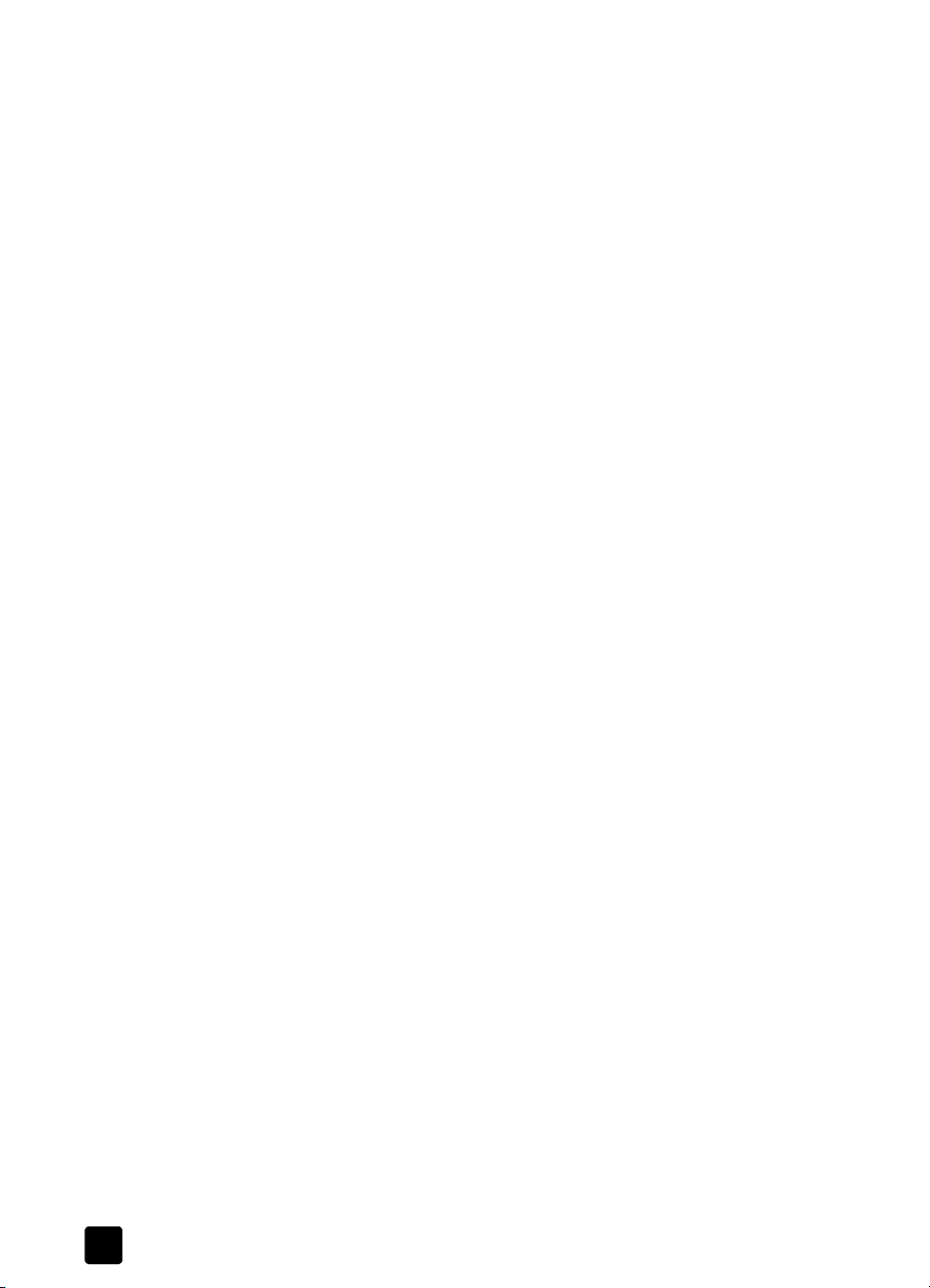
4. fejezet
A Hewlett-Packard (mint az E
dokumentációban ismertetett termék megfelel az ENERGY STAR által rögzített
energiafelhasználási követelményeknek.
NERGY STAR
egyik partnere) szavatolja, hogy a jelen
manyagok
A 25 g feletti tömeg manyag alkatrészek a nemzetközi szabványok szerint
vannak jelölve, hogy könnyebb legyen az ket alkotó manyagot a termék
kiselejtezésekor újrahasznosítási célból azonosítani.
szétszerelés/selejtezés
Ez a HP termék (a HP Scanjet 2400, 3670, 3690 és 3970 típusú lapolvasó)
úgy lett tervezve, hogy könnyen szét lehessen szerelni, és élettartama végén
selejtezni. Emiatt a készülékben hétköznapi rögzítelemek és bepattintva
rögzíthet alkatrészek találhatók.
a termékben lév, különleges kezelést igényl anyagok
Ez a HP termék olyan anyagokat tartalmaz, amelyek élettartamuk lejárta
után különleges kezelést igényelnek. Ezek a következk:
• higany a lapolvasó és a fólia- és filmadapter fénycsövében (< 5 mg)
• ólom a forrasztásokban
Az újrahasznosítással kapcsolatos információkat beszerezheti a www.hp.com/
go/recycle (angol nyelv) webhelyrl, a helyi hatóságoktól és az Electronics
Industries Alliance www.eiae.org címen elérhet (angol nyelv) webhelyérl.
újrahasznosítható anyagok
A HP a világ számos országában/térségében biztosít különböz lehetségeket
a termékek élettartamának lejárta után azok visszaküldésére. Ha meg szeretné
tudni, hogy az Ön országában/térségében van-e ilyen lehetség, keresse fel
a legközelebbi HP vevszolgálatot.
A HP céghez visszajuttatott termékeket újra felhasználják, újrahasznosítják,
vagy a megfelel módon helyezik el hulladékként. A HP havonta több mint
1,6 millió kg anyagot hasznosít vagy használ fel újra termék-újrahasznosító
központjaiban: a franciaországi Grenoble-ban, a németországi Böblingenben
és a kaliforniai Roseville -ben. Ez tömegét tekintve a vásárlóktól és HP-szervizektl
visszakapott anyagok 99%-a.
19
hp scanjet 2400, 3670, 3690 és 3970 típusú digitális, síkágyas lapolvasó

terméktámogatás
5
Ez a témakör terméktámogatási tudnivalókat tartalmaz, ide értve a különböz
telefonszámokat és webhelyeket is.
Az egyéb jogi tudnivalókat a lapolvasóval kapott CD-n lév
regulatory_supplement.htm nev fájl tartalmazza.
kisegít lehetségek webhely
A megváltozott munkaképességek a www.hp.com/hpinfo/community/
accessibility/prodserv/ webhelyet felkeresve kaphatnak segítséget.
hp scanjet webhely
Keresse fel a
• tanácsokat kaphat a lapolvasó hatékonyabb és ötletesebb használatához;
• illesztprogram-frissítéseket talál a hp scanjet lapolvasókhoz;
• regisztrálhatja a terméket;
• feliratkozhat hírlevelekre, illesztprogram- és szoftverfrissítésekre,
valamint terméktámogatási értesítésekre.
www.scanjet.hp.com
támogatási folyamat
A HP támogatási folyamat akkor mködik leghatékonyabban, ha a megadott
sorrendben hajtja végre a következ lépéseket:
1. Tekintse meg a szoftver és a lapolvasó elektronikus súgóját, beleérte
a hibakeresési szakaszt is.
2. Keresse fel a HP vevszolgálatának webhelyét, és keressen ott segítséget.
Amennyiben rendelkezik internetkapcsolattal, rengeteg információt
szerezhet lapolvasójáról. Látogasson el a HP weboldalára
www.hp.com/support
a
valamint illesztprogramokat és szoftverfrissítéseket tölthet le.
A vevszolgálat a következ nyelveken áll rendelkezésre: angol, francia,
holland, német, olasz, portugál, spanyol, svéd, japán, hagyományos kínai,
egyszersített kínai és koreai. (A dán, finn és norvég terméktámogatási
információk csak angol nyelven érhetk el.)
3. Lépjen a HP on-line ügyfélszolgálti weboldalára. Amennyiben
rendelkezik internetkapcsolattal, lépjen kapcsolatba a HP-vel e-mailben
www.hp.com/support
a
a HP ügyfélszolgálatának szakemberétl. Az e-mail támogatás
a weboldalon feltüntetett nyelveken áll rendelkezésre.
4.
Lépjen kapcsolatba a HP helyi forgalmazójával. Amennyiben a lapolvasó
hardverhibás, vigye el a HP helyi forgalmazójához. A lapolvasó
garanciális ideje alatt a szolgáltatás ingyenes. A garanciális idszak
lejárta után a forgalmazó költséget számol fel a szolgáltatásért.
webhelyet, ahol:
címen, ahol támogatást talál termékéhez,
weboldalról. Személyre szóló választ fog kapni
20
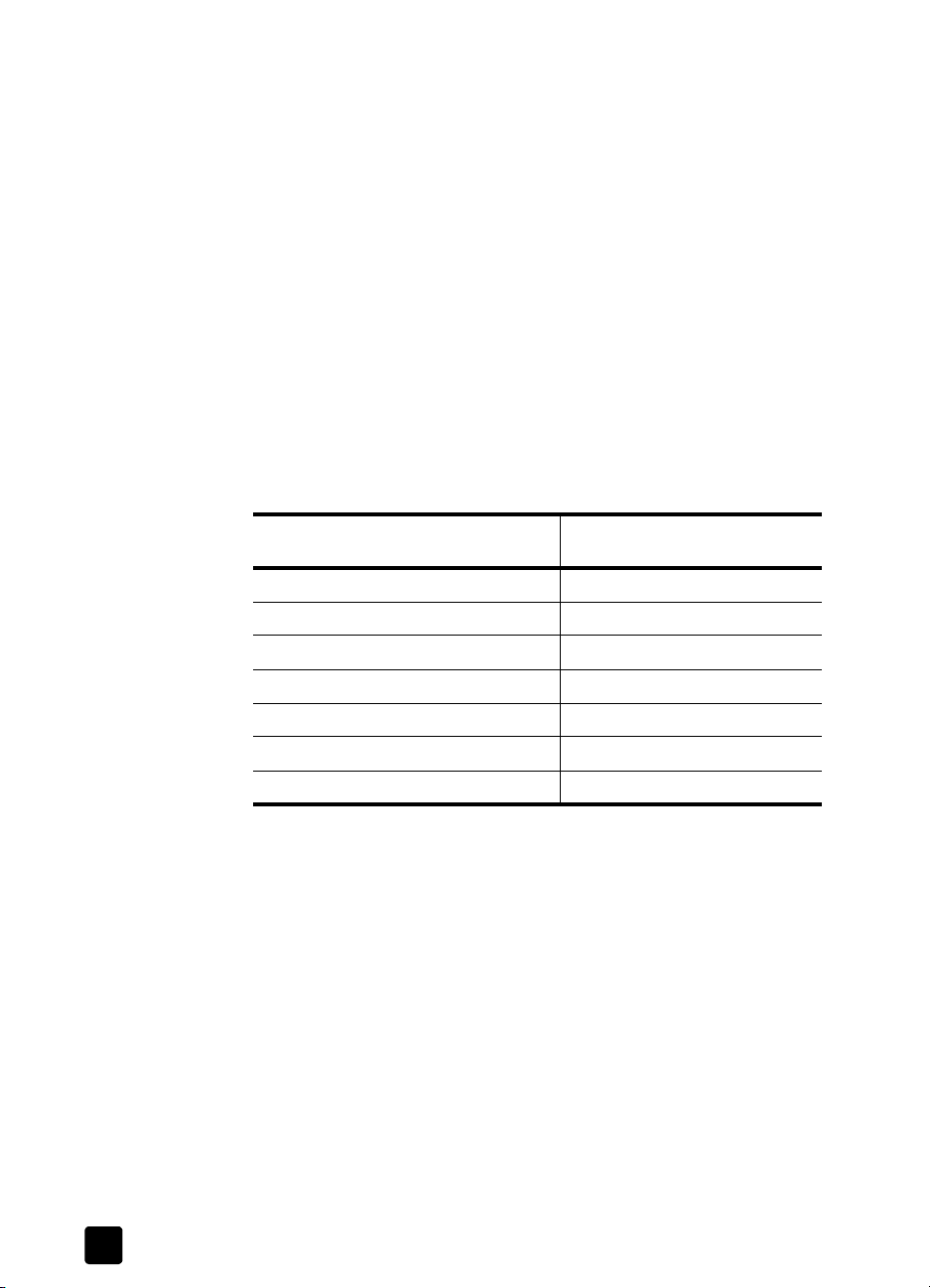
5. fejezet
5. Lépjen kapcsolatba a HP vevszolgálatával telefonon. A következ
weboldalon tekintheti meg az országára/térségére vonatkozó telefonos
támogatás részleteit és feltételeit: www.hp.com/support. A HP igyekszik
folyamatosan javítani telefonos szolgáltatásai minségét, ezért érdemes
rendszeresen ellenrizni a HP weboldalát az új szolgáltatásokkal és
a szállítással kapcsolatosan. Ha a fenti lehetségek egyikével sem sikerült
megoldania a problémát, számítógépe és lapolvasója eltt ülve hívja
a HP-t. Gyorsabb lesz a szolgáltatás, ha a következ adatokat elre
összegyjti:
– a lapolvasó típusszáma (a lapolvasó fedelén látható)
– a lapolvasó sorozatszáma (a lapolvasó alján látható)
– a számítógépen futó operációs rendszer verziója
– a lapolvasó szoftververziójának száma (a lapolvasóhoz tartozó
CD címkéjén látható)
– a hiba elfordulásakor megjelen üzenet szövege
A HP telefonos támogatásának feltételei elzetes figyelmeztetés nélkül
megváltozhatnak.
Ha másként nem jelezzük, a támogatás a vásárlás dátumától a megadott
idszakig ingyenes.
Ország/térség Ingyenes telefonos támogatás
idtartama
Afrika 30 nap
Ázsia és a Csendes-óceán térsége 1 év
Kanada 90 nap
Európa 1 év
Dél-Amerika 90 nap
Közel-Kelet 30 nap
Amerikai Egyesült Államok 90 nap
telefonos támogatás az Amerikai Egyesült Államokban
A támogatás a garanciális idszak alatt és azt követen is rendelkezésre áll.
A HP a garancia idtartamára térítésmentes telefonos támogatást biztosít.
Hívja a (208) 323-2551-es telefonszámot. Amennyiben a telefonszámot
távhívással hívja, a távhívási díjszabás érvényes.
Az Amerikai Egyesült Államokban a telefonos támogatás angol és spanyol
nyelven a hét minden napján napi 24 órában áll rendelkezésre (a támogatás
elérhetsége és munkaideje elzetes értesítés nélkül változhat).
A garanciális idszak lejártát követen a következ telefonszámot hívja:
(208) 323-2551. A költség 25 USD problémánként, ezt a költséget hitelkártyájára terheljük. Amennyiben úgy gondolja, hogy HP-termékét szervizbe
kell vinni, hívja a HP ügyfélszolgálatát, amely segíthet meghatározni, hogy
szükség van-e a készülék szervizbe szállítására.
21
hp scanjet 2400, 3670, 3690 és 3970 típusú digitális, síkágyas lapolvasó

telefonos támogatás Európában, a Közel-Keleten és Afrikában
telefonos támogatás Európában, a Közel-Keleten és Afrikában
telefonos támogatás Európában, a Közel-Keleten és Afrikábantelefonos támogatás Európában, a Közel-Keleten és Afrikában
A HP ügyfélszolgálat telefonszámai és irányelvei változhatnak. Az országára/
térségére vonatkozó telefonos támogatás részleteirl és feltételeirl a következ
webhelyen tájékozódhat: www.hp.com/support.
Algéria +213 (0) 61 56 45 43
Ausztria +43 (0) 0820 87 4417
Bahrein 800 728
Belgium 070 300 005 (holland nyelven)
070 300 004 (francia nyelven)
Cseh Köztársaság +42 (0) 2 6130 7310
Dánia +45 70202845
Dél-Afrikai
Köztársaság
Egyesült Arab
Emirátusok
Egyesült Királyság 44 (0)870 010 4320
Egyiptom 02 532 5222
Finnország +358 (0)203 66 767
086 000 1030 (a Dél-Afrikai Köztársaságon belülrl
történ hívás esetén)
+27-11 258 9301 (a Dél-Afrikai Köztársaságon kívülrl
történ hívás esetén)
971 4 883 8454
terméktámogatás
Franciaország +33 (0) 8 92 69 60 22 (0,34 euró/perc)
Görögország +30 10 60 73 603
Hollandia 0900 2020165 (0,10 euró/perc)
Izrael +972 (0) 9 830 4848
Írország +353 (0) 1 662 5525
Közel-Kelet/Afrika +44 (0) 207 512 52 02
Lengyelország +48 22 865 98 00
Luxemburg 900 40 006 (francia nyelven)
Magyarország +36 (0) 1 382 1111
Marokkó +212 224 04747
Németország 0180 5652 180 (0,12 euró/perc)
Norvégia 815 62 070
Olaszország +39 (0)848 800 871
Portugália +351(0) 808 201 492
Spanyolország +34 902 010 059
felhasználói kézikönyv
900 40 007 (német nyelven)
22

5. fejezet
Svájc 0848 672 672 (német, francia és olasz nyelven)
Csúcsidben: 0,08 CHF / Csúcsidn kívül: 0,04 CHF
Svédország +46 (0) 77-120 4765
Szaúd-Arábia 800 897 14440
Szlovákia +421 2 6820 8080
Tunézia +216 1 891 222
Törökország +90 216 579 71 71
Ukrajna +7 (380 44) 490-3520
egyéb telefonos támogatás a különböz országokban/térségekben
egyéb telefonos támogatás a különböz országokban/térségekben
egyéb telefonos támogatás a különböz országokban/térségekbenegyéb telefonos támogatás a különböz országokban/térségekben
A HP vevszolgálat telefonszámai és irányelvei változhatnak. Az országára/
térségére vonatkozó telefonos támogatás részleteirl és feltételeirl a következ
webhelyen tájékozódhat: www.hp.com/support.
Amerikai Egyesült
Államok
Argentína 0 810 555 5520
Ausztrália +63 (3) 8877 8000 (vagy helyi hívás: (03) 8877 8000)
Brazília (11) 3747 7799 (So Paulo körzete)
Chile 800 22 5547 (eladás után, üzleti számítástechnikai
Dél-Korea
Fülöp-szigetek + 63 (2) 867 3551
Guatemala 1 800 999 5105
Hong Kong KKT +852 3002 8555
India 1 600 112267 vagy +91 11 682 6035 (hindi vagy angol)
Indonézia +62 (21) 350 3408
Japán 0570 000 511 (Japánon belül)
Kanada 905 206 4663 (a garanciális idszak alatt)
Kína +86 (10) 6564 5959
(208) 323-2551
0800 157751 (So Paulo körzetén kívül)
termékek)
800 360 999 (eladás után, otthoni használatra szánt
számítástechnikai termékek)
+82 (2) 3270 0700 (Szöul)
0 80-999-0700 (Szöulon kívül)
+81 3 3335 9800 (Japánon kívül)
877 621 4722 (a garanciális idszak lejárta után)
23
Kolumbia 9 800 114 726
Közép-Amerika
és a karibi térség
1 800 711 2884
hp scanjet 2400, 3670, 3690 és 3970 típusú digitális, síkágyas lapolvasó

Malajzia 1 800 805 405
Mexikó 52 58 9922 (Mexikóváros)
Oroszország +7 095 797 3520 (Moszkva)
Peru 0 800 10111
Puerto Rico 1 877 2320 589
Románia +40 1 315 44 42
Szingapúr +65 6272 5300
Szlovákia +421 (0) 2 68208080
Tajvan 0 800 010055
Thaiföld +66 (2) 661 4000
Új-Zéland +64 (9) 356 6640
Venezuela 0 800 4746 8368
Vietnam +84 (0) 8 823 4530
garancia kiegészítése
terméktámogatás
01 800 472 6684 (Mexikóvároson kívül)
+7 812 346 7997 (Szentpétervár)
Az alábbi garancia kiegészítési lehetségek közül választhat (csak az Egyesült
Államokban érvényes):
• Egy napon belüli csere (Standard Next Day Exchange)
• Védelem véletlen sérülések esetére egy napon belüli cserével
Egészítse ki a szokásos gyári garanciát hároméves idtartamúra
a HP SupportPack csomag megvásárlásával. A szolgáltatás kezdetének
a vásárlás napja számít, és a csomagot a termék megvásárlásától számított
180 napon belül szerezheti be. A HP a rendszer felhasználó által futtatott
önellenrz programjainak eredménye alapján állítja össze a hardverek
szervizére vonatkozó ajánlatát, amikor a felhasználó elször felhívja
a HP vevszolgálatát. Ha az ügyfélszolgálat a telefonhívás során arra
a következtetésre jut, hogy az adott terméket ki kell cserélni, a HP a következ
munkanapon ingyen házhoz szállítja Önnek a csereberendezést.
A véletlen sérülések esetére vonatkozó védelem szintén elérhet. Ez a garancia
kiegészítés védelmet nyújt a készülék véletlen, például elejtésbl adódó sérülései
esetére. Mindkét garancia kiegészítés maximális rendelkezésre állási idt
és termelékenységet biztosít, valamint a háztól házig szállítás kényelmét
a készülék javításakor és cseréjekor, ráadásul a szállítás és a csomagolás
költségét a HP állja.
További információkért hívja az 1-888-999-4747 telefonszámot, vagy
keresse fel a
(terméktámogatás) részen kattintson a
kiegészítések) hivatkozásra.
www.homeandoffice.hp.com
webhelyet, és a
warranty upgrades
product support
(garancia
felhasználói kézikönyv
24

A melléklet – termékjellemzk
a
Ez a témakör a HP Scanjet 2400-as, 670-es, 3690-es és 3970-es típusú
lapolvasók és tartozékainak termékjellemzit ismerteti.
lapolvasó jellemzi
Jellemz Leírás
Lapolvasótípus síkágyas
Tömeg
(fedél nélkül)
Legnagyobb
kiterjedés (fedél
nélkül)
Lapolvasó elem Töltéskapcsolt eszköz
Csatoló HP Scanjet 2400 lapolvasó
Optikai
felbontás
HP Scanjet 2400 lapolvasó 1,7 kg
HP Scanjet 3670 lapolvasó
HP Scanjet 3690 lapolvasó
HP Scanjet 3970 lapolvasó 2,3 kg
HP Scanjet 2400 lapolvasó 280 x 486,5 x 52 mm
HP Scanjet 3670 lapolvasó
HP Scanjet 3690 lapolvasó
HP Scanjet 3970 lapolvasó 297,7 x 476,5 x 65 mm
HP Scanjet 3670 lapolvasó
HP Scanjet 3690 lapolvasó
HP Scanjet 3970 lapolvasó Nagy átviteli sebesség USB
HP Scanjet 2400 lapolvasó
HP Scanjet 3670 lapolvasó
HP Scanjet 3690 lapolvasó
2,1 kg
286 x 464 x 53 mm
USB
1200 dpi
Választható
felbontás
Hálózati
tápfeszültség
Energiafogyasztás
25
HP Scanjet 3970 lapolvasó 2400 dpi
12 dpi – 999 999 dpi, nagyítás nélkül
100 – 120 V 60 Hz (Észak-Amerika)
200 – 240 V 50 Hz (Európa és Ausztrália)
100 – 240 V 50 Hz/60 Hz (a világ többi része)
Az energiafogyasztásra vonatkozó adatokat a HP fotó- és képfeldolgozó
szoftver CD-jén a regulatory_supplement.htm nev fájl tartalmazza.
A HP Scanjet 2400-as, 3670-es, 3690-es és 3970-es lapolvasók az E
TAR szolgáltatással kompatibilisek. A Hewlett-Packard (mint az ENERGY STAR
S
egyik partnere) szavatolja, hogy a jelen dokumentációban ismertetett termék
megfelel az ENERGY STAR által rögzített energiafelhasználási
követelményeknek.
NERGY

fólia- és filmadapter (FFA) jellemzi
A melléklet – termékjellemzk
Megjegyzés:
és filmadapterére (FFA) vonatkoznak.
Az alábbi jellemzk nem a lapolvasóra, hanem a fedél fólia-
Jellemz Leírás
Hordozótípusok
Hordozókapacitás
Méret HP Scanjet 3670 lapolvasó 244 x 430 x 34 mm
Tömeg HP Scanjet 3670 lapolvasó 0,65 kg
Tápellátási
követelmények
1 dia vagy 35 mm-es negatív film legfeljebb 2 kockája
Dia: 1,05 – 1,9 mm (vastagság) 49,8 – 50,8 mm (mindkét irányban)
HP Scanjet 3690 lapolvasó 244 x 430 x 39 mm
HP Scanjet 3970 lapolvasó 255 x 430 x 39 mm
HP Scanjet 3690 lapolvasó 0,85 kg
HP Scanjet 3970 lapolvasó 0,90 kg
12,0 V egyenáram, 340 mA, 4,22 W (tápellátást a lapolvasó biztosítja)
a lapolvasó, valamint a fólia- és filmadapter környezeti
jellemzi
Jellemz Leírás
Hmérséklet Üzemi: 10 – 35°C között
Tárolás: -40 – 70°C között
Relatív páratartalom Üzemi: 15 – 80% (nem kicsapódó)
10 – 35°C között
Tárolás: legfeljebb 90%
0° – 65° C között
felhasználói kézikönyv
26

tárgymutató
A
ajándékszoftver
dokumentáció
2
album
létrehozás a HP Photo
webhelyen
Apple rendszerleíró
6
10
áramfogyasztás
Energy Star
18
átalakítás szerkeszthet
szöveggé
12
áttekintés
információforrás
1
B
Beállítási útmutató
2
beolvasás
a Beolvasás gomb
segítségével
5
a HP Irányító segítségével
a Másolás gomb
segítségével
áttekintés
6
4
az ellap gombjai
segítségével
információforrás
nagy felbontással
negatívok
4
1
4
15
több eredeti
dokumentum
Beolvasás gomb
használata
3
leírás
beolvasás végrehajtása
14, 16
3
5
4
beolvasások importálása
bevezetés
információforrás
1
D
diák
behelyezés
információforrás
tartó
dokumentáció
13
1
13
2
dokumentumbeolvasások
a Beolvasás gomb
segítségével
5
DVD (digital versatile disc)
E
egyéb jogi tudnivalók
18
elektromos jellemzk
26
FFA
eltávolítás
információforrás
1
energiafogyasztás
Energy Star
18
Energy Star
18
leírás
webhely
18
eredeti dokumentumok
típus kiválasztása
érvénytelen célmappa
9
10
érvénytelen könyvtárat vagy
mappát jelz üzenet
10
F
fájlok
4
kimeneti típus
9
felbontás
legjobb beállítás
meghatározása
Felhasználói kézikönyv
4
2
feliratkozás hírlevelekre és
fissítésekre
20
Fényképalbum-készít gomb
3
leírás
fényképbemutató
Fényképalbum-készít
használata
3, 7
fólia- és filmadapter
(TMA)Lásd: Hp Scanjet
fólia- és filmadapter (FFA)
4
fólia- és filmadapterLásd: Hp
Scanjet fólia- és
filmadapter (FFA)
G
garancia
garancia kiegészítése
i, 17
információforrás
kiegészítés
24
2
24
gombok
Beolvasás
Fényképalbum-készít
HP Gyorsfeltöltés
7
Másolás
3, 5
3, 7
3, 6
3, 6
H
hardver
információforrás
tesztüzemmód
1
11
hibaelhárítás
információforrás
lapolvasóhardver
1
11
hírlevelek
feliratkozás
hmérsékleti adatok
20
26
HP fotó- és képfeldolgozó
szoftver súgója
2
HP Gyorsfeltöltés
használata
internetkapcsolat
6
6
HP Gyorsfeltöltés gomb
3
leírás
HP másolás szoftver
6
HP Scanjet fólia- és
filmadapter (FFA)
áttekintés
diák beolvasása
információforrás
jellemzk
kapacitás
3
13
1
26
3
HP Scanjet 2400, 3670,
3690, 3970 lapolvasó
2
súgója
HP vevszolgálat
20
I
illesztprogram-frissítések
illesztprogramok frissítése
internetkapcsolat
HP Gyorsfeltöltéshez
6
J
jellemzk
26
FFA
környezet
lapolvasó
termék
26
25
25
K
kábelek
csatlakozás
típusok
10
10
karbantartás
információforrás
2
20
20
27

képbeolvasások
a Beolvasás gomb
segítségével
dokumentumok és
képek beolvasása
képek
megtekintése és
módosítása
5
képek elnézete
be- és kikapcsolás
8
megtekintés és módosítás
kezelés
10
FFA
lapolvasó tisztítása
9
kiegészít szoftverek
dokumentáció
kimeneti fájltípus
2
9
kisegít lehetségek
webhely
20
környezet
jellemzk
védelmi program
26
i, 18
L
lapolvasó
információforrás
1
karbantartás és tisztítás
regisztrálás
üveglap tisztítása
20
9
lapolvasó regisztráltatása
M
más gyártó
dokumentáció
2
Másolás gomb
használata
leírás
6
3
másolatok
nyomtatása
6
megtekintés
képek elnézete
5
méret
26
FFA
módosítás
képek elnézete
5
mvelet törlése
példányok nyomtatása
5
9
2, 20
6
N
negatívok
behelyezés
15
információforrás
15
kezelés
13, 15
tartó
nyomtatása
másolatok
6
O
optikai karakterfelismerés
5
(OCR)
12
P
papírkép
rendelés kiváló
minségben
páratartalomra vonatkozó
26
adatok
programok
beolvasás
4
S
segítség kérése
segítségkérés telefonon
segítségnyújtás megváltozott
munkaképesség
személyek számára
súgó
dokumentáció keresése
telefonos tanácsadás
terméktámogatás
webhelyek
20
szoftver
frissítések
20
szöveg beolvasása
szöveg szerkesztése
T
tárolásra vonatkozó adatok
tartó
13, 15
negatív
technikai tanácsadás
telefonos tanácsadás
telepítés
ellenrzés, lapolvasó
információforrás
optikai karakterfelismer
program (OCR)
20
teljesítményadatok
26
FFA
termék regisztrálása
1
termékjellemzk
terméktámogatás
információforrás
terméktámogatás
2
25
20
2
20
termék-visszaküldési program,
az élettartam lejárta
19
után
teszt
lapolvasóhardver
11
tisztítás
10
FFA
lapolvasó üveglapja
6
tömeg
FFA
26
9
TWAIN
beolvasás
4
U
20
20
18, 19
26
20
ügyfélszolgálat
új illesztprogramok
újrafeldolgozás
üzemi hmérséklet
üzenetek
20
2
21
20
12
12
érvénytelen könyvtár vagy
10
mappa
V
VCD (video compact disc)
védelmi program
18
végs beolvasandó terület
15
visszaküldési programok
W
19
7
14
,
webhelyek
26
Energy Star
scanjet
18
20
segítségnyújtás megváltozott
20
21
11
1
12
munkaképesség
személyek számára
terméktámogatás
20
20
felhasználói kézikönyv
28
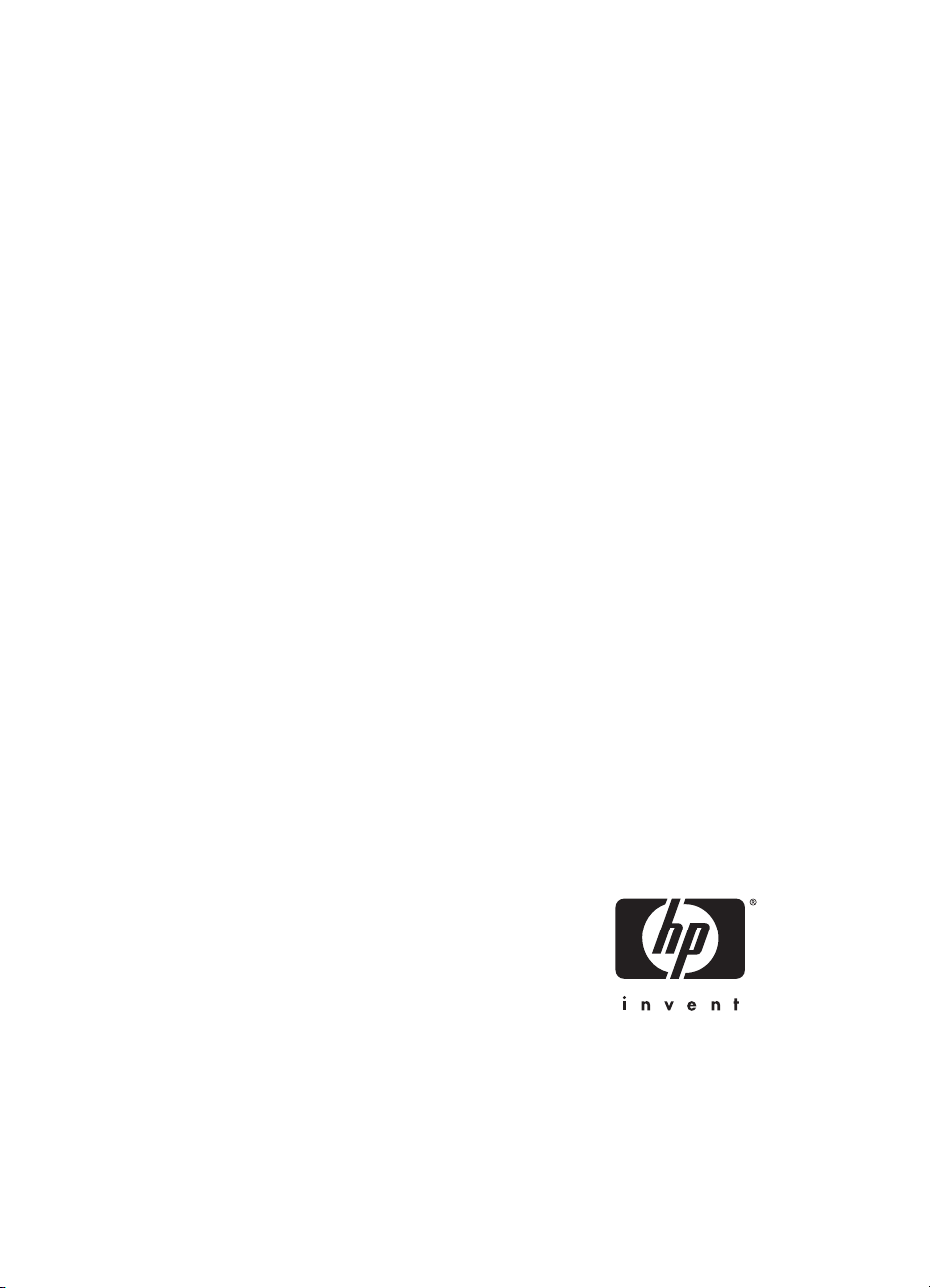
www.hp.com
